- A GTarcade eltávolítása a rendszerről nem fejeződik be, mivel a nem megfelelő hozzáférésű előugró ablak jelenik meg.
- A GTarcade egyszerű eltávolítása a Windows 10 rendszerről megpróbáljon megbízható eltávolítót használni.
- Ha harmadik féltől származó alkalmazás használata nem lehetséges, akkor a Windows Intéző használatával megszabadulhat ettől az alkalmazástól.
- A GTarcade mini-kliens eltávolításának teljes véglegesítéséhez fontolóra kell venni a fiók-előfizetését is.
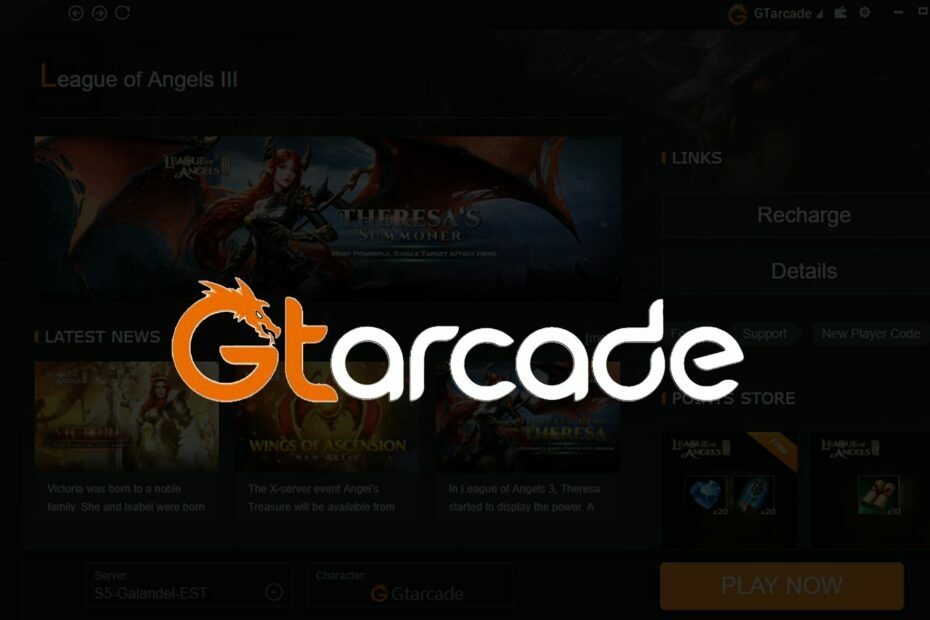
Ez a szoftver kijavítja a gyakori számítógépes hibákat, megvédi Önt a fájlvesztésektől, a rosszindulatú programoktól, a hardverhibáktól és optimalizálja a számítógépet a maximális teljesítmény érdekében. Javítsa ki a PC-problémákat és távolítsa el a vírusokat most 3 egyszerű lépésben:
- Töltse le a Restoro PC-javító eszközt amely a szabadalmaztatott technológiákkal érkezik (szabadalom elérhető itt).
- Kattintson a gombra Indítsa el a szkennelést hogy megtalálja azokat a Windows problémákat, amelyek PC problémákat okozhatnak.
- Kattintson a gombra Mindet megjavít a számítógép biztonságát és teljesítményét érintő problémák kijavításához
- A Restorót letöltötte 0 olvasók ebben a hónapban.
A GTArcade egy népszerű globális online kiadói platform, amely ingyenes játékokat kínál. Emellett rendelkezik asztali klienssel a Windows PC-k számára, amely lehetővé teszi a játékok közvetlen játékát a rendszerből.
A telepítéskor az alkalmazás akár 2 GB helyet is igénybe vehet. Ha elfogy a tárhelye, és el akarja távolítani a GTacrade alkalmazást, akkor a folyamat kissé unalmas lehet.
Más alkalmazásokkal ellentétben a GTArcade eltávolítási opciója nem mindig működik. Szerencsére van néhány megoldás, amelyet a GTArcade-fiók és az alkalmazás törléséhez használ.
Ez a cikk lépésről lépésre ismerteti a GTArcade eltávolítását a számítógépről és a fiók törlését.
Hogyan távolíthatom el a GTArcade alkalmazást a Windows 10 PC-ről?
1. Használja a Revo Uninstaller alkalmazást

- Töltse le és telepítse a Revo Uninstaller alkalmazást (keresse meg az alábbi linket).
- Indítsa el az alkalmazást, és várja meg, amíg a rendszer telepített alkalmazásokat keres.
- Válassza a GTarcade elemet a telepített alkalmazások listájából, majd kattintson a gombra Eltávolítás.
- Az eltávolítás után tisztítsa meg az összes megmaradt fájlt és a GTArcade rendszerleíró adatbázis bejegyzéseit is.
A Revo Uninstaller egy olyan prémium eszköz, amely segít eltávolítani azokat az alkalmazásokat, amelyek nem rendelkeznek eltávolítási lehetőséggel. Tisztítja a fennmaradó fájl- és rendszerleíró bejegyzéseket is, amelyek problémákat okozhatnak más szoftverekkel.

Revo Uninstaller
Ezzel a hatékony eszközzel egyszerűen és teljesen távolítsa el a GTarcade alkalmazást a rendszeréből.
2. Távolítsa el az alkalmazást a telepítési mappából
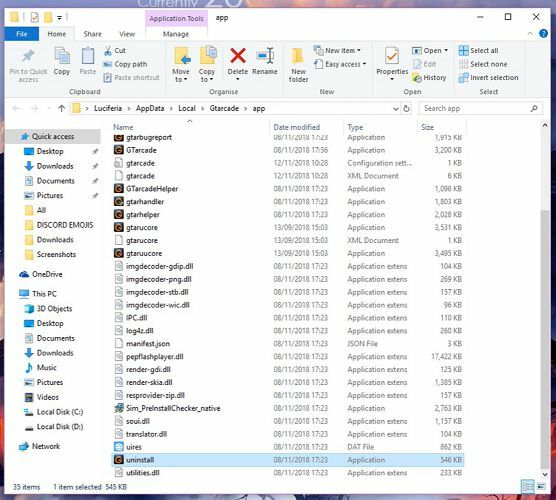
-
Nyissa meg a File Explorer programot a számítógépén, és navigáljon a következő helyre
C: \ Felhasználók \ felhasználónév \ AppData \ Local \ gtarcade \ app - Ha nem találja az alkalmazás telepítési mappáját, kattintson a jobb gombbal a GTArcade asztali parancsikonjára, és válassza a lehetőséget Fájl megnyitása Elhelyezkedés.
- Az App mappában görgessen lefelé, és keresse meg Eltávolítás.
- Kattintson duplán a Eltávolítás fájl.
- Kattintson a gombra rendben hogy megerősítse a cselekvést.
- Várja meg az eltávolítás befejezését.
- Miután eltávolította az alkalmazást, indítsa újra a számítógépet, és ellenőrizze, hogy az alkalmazás eltávolításra került-e.
Ha nem rendelkezik elegendő hozzáféréssel a GTArcade hiba eltávolításához?
Ez a hiba engedélyezési problémák miatt következik be. Nézze meg, mit tegyen, ha nincs elegendő hozzáférése a GTArcade hiba eltávolításáhozhogy további részleteket láthasson erről a témáról.
Hogyan lehet törölni a GTArcade fiókot?

Sajnos nincs egyszerű módszer a GTArcade-fiók törlésére. Bár van egy fegyverszüneti lehetőség, amely eltávolítja a várat a fiókjából, ha nem jelentkezik be 14 napig egyenesen.
Ennek ellenére a fiókot még mindig nem törölték teljesen. Ha azonban bejelentkezett a Facebook és a Gmail fiókjával, törölheti a fiókot a Google vagy a Facebook fiók beállításaiból a GTArcade fiók törléséhez.
A Windows 10 többféle lehetőséget kínál harmadik féltől származó alkalmazások eltávolításának módjai. Eltávolíthatja őket a Beállításokból és a Vezérlőpultról.
Azonban az olyan alkalmazásokhoz, mint a GTArcade, további erőfeszítésekre lehet szükség a teljes eltávolításhoz. Végigmegy az összes megoldáson, és alkalmazza őket az alkalmazás végleges eltávolításához.
 Még mindig vannak problémái?Javítsa ki őket ezzel az eszközzel:
Még mindig vannak problémái?Javítsa ki őket ezzel az eszközzel:
- Töltse le ezt a PC-javító eszközt Nagyszerűnek értékelte a TrustPilot.com oldalon (a letöltés ezen az oldalon kezdődik).
- Kattintson a gombra Indítsa el a szkennelést hogy megtalálja azokat a Windows problémákat, amelyek PC problémákat okozhatnak.
- Kattintson a gombra Mindet megjavít hogy megoldja a szabadalmaztatott technológiákkal kapcsolatos problémákat (Exkluzív kedvezmény olvasóinknak).
A Restorót letöltötte 0 olvasók ebben a hónapban.


